Một tin rất vui cho các bạn đang sử dụng tay cầm Gamesir G6 / G6s cho iPhone. Mới đây Nhóm Gamesir đã nâng cấp firmware mới để hỗ tay cầm này cho bản cập nhật iOS 13.4. Như vậy là những bạn đang sử dụng phiên bản iOS mới nhất hiện tại có thể tiếp tục sử dụng tay cầm. Sau đây chúng tôi xin trích dẫn nguyên văn thông tin từ Gamesir World:

- (Cập nhật 28.07.2020) Sau một thời gian dài nghiên cứu và phát triển, chúng tôi vui mừng thông báo rằng giải pháp G6 hiện đã có mặt ngay hôm nay!
- Cảm ơn người hâm mộ và người dùng đã chỉ trích, thúc đẩy và động viên chúng tôi, để nhóm phát triển của chúng tôi không thể quên ý định ban đầu.
- Nhóm GameSir muốn bạn chia sẻ tin tức này và giải pháp này với bạn bè của bạn để thử. Mặc dù đây không phải là giải pháp hoàn hảo 100% nhưng chúng tôi tin rằng với phản hồi trung thực và chân thành của bạn, nhóm phát triển của chúng tôi chắc chắn sẽ có thể cải thiện giải pháp này một cách tốt nhất!
Hướng dẫn nâng cấp Firmware và cài đặt tay cầm Gamesir G6/G6s trên iOS 13.4
Dưới đây là các bước để nâng cấp phần mềm cài đặt phím của tay cầm Gamesir G6 / G6s trên phiên bản iOS 13.4. Nếu đây là lần đầu tiên bạn sử dụng tay cầm này hãy tham khảo thêm bài viết: Hướng dẫn sử dụng tay cầm Gamesir G6 / G6s cho điện thoại.
Lưu ý trước khi nâng cấp:
- Bài hướng dẫn này CHỈ ÁP DỤNG cho tay cầm Gamesir G6/G6s trên phiên bản iOS 13.4 và cao hơn.
- Không nâng cấp Firmware nếu iPhone hoặc iPad của bạn đang ở phiên bản thấp hơn iOS 13.4
- Không nâng cấp Firmware nếu bạn đang sử dụng tay cầm Gamesir G6 / G6s trên Android.
Nâng cấp và cài đặt:
- Ấn tổ hợp phím Y+HOME để mở tay cầm Gamesir G6 --> Kết nối tay cầm với iPhone --> chạy ứng dụng G-Crux --> Nâng cấp Version 1.24 (Không nâng cấp nếu phiên bản iOS thấp hơn 13.4)
- Vào phần Bluetooth trên điện thoại --> ấn vào biểu tượng chữ “i” bên cạnh tên tay cầm --> Ấn vào “Forget this device”
- Giữ HOME trên tay cầm để tắt tay cầm, trên điện thoại vào phần Bluetooth tắt đi và mở lại.
- Ấn tổ hợp phím Y+HOME để mở tay cầm Gamesir G6 --> Kết nối lại tay cầm với iPhone
- Trên điện thoại vào phần Settings -->Accessibility -->Touch -->AssistiveTouch, ấn để mở AssistiveTouch.
- Vuốt lên để mở IOS Control Center và tắt phần khóa xoay màn hình Portrait Orientation Lock
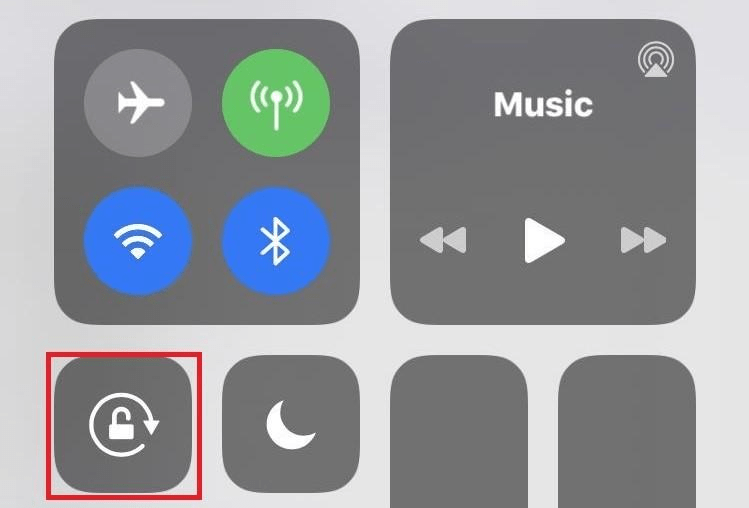
Cấu hình phím của tay cầm Gamesir G6 trong game
Như vậy là bạn đã hoàn thành nâng cấp Firmware và cài đặt điện thoại trên iOS 13.4. Tiếp theo bạn sẽ cần vào game để chỉnh lại 1 chút cho phù hợp với tay cầm. Dưới đây là 2 cách cấu hình bạn có thể lựa chọn sử dụng cấu hình mặc định hoặc theo tùy chỉnh riêng của bạn.
Cấu hình phím mặc định của Gamesir
Cách lấy cấu hình phím mặc định trên game PUBG Mobile (các game khác tương tự)
- Mở game PUBG Mobile, vào phần “Settings” --> “Control Settings” --> “Customize” --> “Reset all buttons to default buttons” --> Kéo nút “Fire” lên góc trên bên trái màn hình (Xem hình bên dưới) --> Phóng to phím trong khoảng 100% đến 150% --> Lưu cấu hình.

Kéo nút bắn lên góc trên bên trái màn hình và phóng to phím trong khoảng 100%-150% - Ấn tổ hợp X+HOME để mở tay cầm và kết nối với điện thoại qua Bluetooth (nếu tay cầm đã kết nối trước đó thì bỏ qua bước này).
- Mở G-Crux, chọn Connect --> G-Touch --> PUBG --> Advice --> chọn cấu hình mặc định của Gamesir --> ấn Save

Chọn cấu hình mặc định sẵn có trong G-Crux rồi ấn Save & Start - Với cấu hình mặc định thì các phím trên tay cầm được cài đặt như sau:
Joystick: Di chuyển
R1: Bắn
L1: Nhảy
L2: Ngắm
C: Chạy
Z: Uống nước
Y: Nằm
X: Súng 1
A: Súng 2
B: Bom
Cấu hình phím tùy chỉnh theo cách riêng của bạn
- Ấn tổ hợp X + HOME để mở tay cầm và kết nối tay cầm với điện thoại qua Bluetooth.
- Mở G-Crux, chọn Connect --> G-Touch --> PUBG --> My --> Add --> Sau khi thêm mới tùy chỉnh bạn ấn vào Adjust Config.
- Sau khi tùy chỉnh các vị trí của các phím, chọn Save & Start, và test bằng cách ấn các nút trên tay cầm trong giao diện thử nghiệm.
- Lưu ý: Trong giao diện thử nghiệm, chấm nhỏ phải xuất hiện ở góc dưới bên trái như hình. Nếu bạn thấy chấm nhỏ đó không đúng hãy xoay màn hình điện thoại để chỉnh lại vị trí.
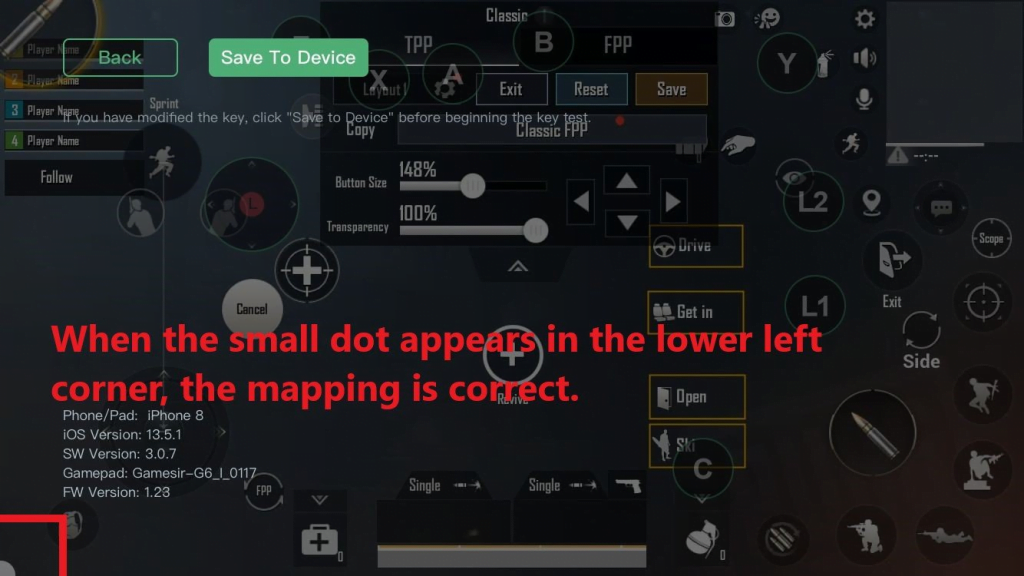
Những tựa game hiện tại tay cầm Gamesir G6 / G6s đang hỗ trợ
| Tựa game / Thiết bị | iPhone 6, 7, 8 | 6P, 7P, 8P | 11, XR | X, XS, 11pro | XS max, 11pro max |
| PUBG | Done | Done | Done | Done | Done |
| Call of Duty(MP mode) | Done | Done | Done | Done | Done |
| Call of Duty(BR mode) | Done | Done | Done | Done | Done |
| Call of Duty(Zombies) | Done | Done | Done | Done | Done |
| Fortnite | Done | Done | Done | Done | Done |
| Knives Out | Done | Done | Done | Done | Done |
| Rules of Survival | Done | Done | Done | Done | Done |
| Free Fire | Done | Done | Done | Done | Done |
| Cyber Hunter | Done | Done | Done | Done | Done |
| Critical Ops | Done | Done | Done | Done | Done |
| Life After | Done | Done | Done | Done | Done |
| Super Mecha Champions | Done | Done | Done | Done | Done |
| Mobile Legends Bang Bang | Done | Done | Done | Done | Done |
| Dead by Daylight | Done | Done | Done | Done | Done |

